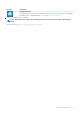Users Guide
Ställ in din Inspiron 7586
OBS: Bilderna i det här dokumentet kan skilja från din dator beroende på konfigurationen du beställde.
1. Anslut nätadaptern och tryck på strömbrytaren.
OBS: För att spara på batteriet, kan batteriet gå över i energisparläge. Anslut nätadaptern och tryck på
strömbrytaren så att datorn sätts igång.
2. Slutför installationen av Windows.
Följ anvisningarna på skärmen för att slutföra konfigurationen. Vid konfigurationen rekommenderar Dell att du:
• Ansluter till ett nätverk för Windows-uppdateringar.
OBS
: Om du ansluter till ett säkert trådlöst nätverk ska du ange lösenordet för åtkomst till det trådlösa nätverket
när du uppmanas göra det.
• Logga in med eller skapa ett Microsoft-konto om du är ansluten till internet. Skapa ett offlinekonto om du inte är ansluten till
internet.
• Ange dina kontaktuppgifter på skärmen Support och skydd.
3. Hitta och använd Dell-appar på Windows Start-menyn – rekommenderas
Tabell 1. Hitta Dell-appar
Resurser Beskrivning
My Dell
Centraliserad plats för Dell-program, hjälpartiklar och annan viktig information om din dator. Den meddelar
dig även om garantistatus, rekommenderade tillbehör och programuppdateringar om sådana finns.
SupportAssist
Kontrollerar proaktivt statusen på datorns maskinvara och programvara. SupportAssist OS-
återställningsverktyget felsöker problem med operativsystemet. Mer information finns i dokumentationen
SupportAssist på www.dell.com/support.
OBS: I SupportAssist klickar du på utgångsdatumet för garantin för att förnya eller
uppgradera din garanti.
Dell Uppdateringar
Uppdaterar datorn med viktiga korrigeringar och de senaste enhetsdrivrutinerna när de blir tillgängliga. Det
finns mer information om användning av Dell Update i kunskapsbas-artikeln SLN305843 på www.dell.com/
support.
1
4 Ställ in din Inspiron 7586